
КАТЕГОРИИ:
Архитектура-(3434)Астрономия-(809)Биология-(7483)Биотехнологии-(1457)Военное дело-(14632)Высокие технологии-(1363)География-(913)Геология-(1438)Государство-(451)Демография-(1065)Дом-(47672)Журналистика и СМИ-(912)Изобретательство-(14524)Иностранные языки-(4268)Информатика-(17799)Искусство-(1338)История-(13644)Компьютеры-(11121)Косметика-(55)Кулинария-(373)Культура-(8427)Лингвистика-(374)Литература-(1642)Маркетинг-(23702)Математика-(16968)Машиностроение-(1700)Медицина-(12668)Менеджмент-(24684)Механика-(15423)Науковедение-(506)Образование-(11852)Охрана труда-(3308)Педагогика-(5571)Полиграфия-(1312)Политика-(7869)Право-(5454)Приборостроение-(1369)Программирование-(2801)Производство-(97182)Промышленность-(8706)Психология-(18388)Религия-(3217)Связь-(10668)Сельское хозяйство-(299)Социология-(6455)Спорт-(42831)Строительство-(4793)Торговля-(5050)Транспорт-(2929)Туризм-(1568)Физика-(3942)Философия-(17015)Финансы-(26596)Химия-(22929)Экология-(12095)Экономика-(9961)Электроника-(8441)Электротехника-(4623)Энергетика-(12629)Юриспруденция-(1492)Ядерная техника-(1748)
Модуль Проект
|
|
|
|
У пункті Список продуктов вказується перелік продуктів або послуг.
Уводимо з клавіатури дані, що вказані на рис. 6.3.

Рисунок 6.3 – Список послуг
У модулі Отображение данных поставити прапорець Отображение данных по месяцам до 2015 года включительно та Отображение данных по кварталам до 2021 года включительно рис. 6.4.

Рисунок 6.4 – Вікно відображення даних
У модулі Настройка расчета на вкладці Детализация встановіть всі прапорці. При виборі перерахованих таблиць в результатах можна буде подивитись значення вказаних показників.
У модулі Текстовое описание вводиться загальна інформація про мету та стратегію розвитку підприємста.
Розділ Компания
Опис початкового фінансового стану діючого або знову створеного підприємства проводиться у пункті «Стартовий баланс», у якому детально описуються всі основні статті активів і пасивів балансу на дату старту проекту.
Діалог «Стартовий баланс» складається із двох розділів: «Активи» і «Пассивы». Перемикання між цими розділами здійснюється натисканням на закладки у верхній частині діалогу.
Розділ «Активи» містить наступні картки: Денежные средства; Счета к получению; Запасы готовой продукции; Запасы сырья, материалов и комплектующих; Предоплаченные расходы; Земля; Здания; Оборудование; Нематериальные активы; Незавершенные инвестиции; Инвестиции в ценные бумаги.
При формуванні розділу «Активи» заповнюються ті картки, по яких існують активи. Наприклад, при формуванні моделі нового підприємства, запаси готової продукції, сировини, матеріалів і комплектуючих відсутні.
Уведемо дані про обладнання підприємства у картку Оборудование (рис. 8).Вхідні дані наведено в табл. 6.1.
|
|
|
Таблиця 6.1 - Обладнання
| Найменування | Вартість (грн) | Термін амортизації (міс.) | Відсоток зношування |
| Обладнання «Укртелеком» | |||
| Обладнання мультимедія | |||
| Морозильники | |||
| Комп’ютерна техніка | |||
| Комплект меблів «Люкс» | |||
| Комплект меблів «Для молодят» | |||
| Комплект меблів «Бізнес» | |||
| Комплект меблів «Економ-клас» | |||
| Кондиціонер |

Рисунок 6.5 – Картка обладнання
Розділ Окружение
Для опису фінансово-економічного середовища, у якому планується реалізація проекту, призначений розділ Окружение, що активізується вибором закладки Окружение у діалоговому вікні Содержание. Цей розділ містить 5 модулів (рис 6.6): валюта; учетная ставка; текстовое описание; инфляция; налоги, у яких уводяться дані по основній (національній) і додатковій (експортно-імпортної) валютах проекту; ставці рефінансування; а також інфляційному й податковому оточенні фінансових операцій проекту.

Рисунок 6.6 – Розділ Содержание
Модуль Валюта. Поля й опції даного модуля призначені для вибору основної і другої (додаткової) валют проекту, одиниць виміру валют, а також вказівки їхнього курсового співвідношення на період дії проекту.
За основну валюту проекту, як правило, вибирається національна валюта країни, у якій реалізується проект. При виборі другої валюти варто враховувати характер експортно-імпортних операцій проекту. Головною вимогою до другої валюти є її висока стабільність.
У модулі Валюта змінюємо основну валюту на гривню та вказуємо курс по відношенню до другої валюти, наприклад, до долара - 8.
Модуль Налоги. В модулі Налоги уводимо відсоткові ставки податків (рис. 6.7). Додаємо (Ins) або видаляємо (Del) перелік податків.
Залишаємо наступні податки:
- Податок на прибуток– 30%
- ПДВ– 20%
|
|
|
- Відрахування в пенсійний фонд– 32%
- Відрахування у фонд соціального страхування– 1,9%
- Відрахування у фонд заробітної плати– 2,9%

Рисунок 6.7 – Вікно введення податків
Розділ Инвестиционный план
Розділ “Инвестиционный план” – призначений для складання календарного графіка робіт проекту із вказівкою окремих етапів, необхідних фінансових ресурсів, установлення взаємозв'язку між етапами.
Структура розділа Инвестиционный план складається з модулів календарный план, список активов, ресурсы.
Модуль Календарный план призначений для:
- складання календарного плану проекту;
- опису окремих етапів проекту із призначенням необхідних ресурсів для їхнього виконання;
- формування активів проекту з окремих етапів;
- вибору строків і способу амортизації активів;
- опису активів діючого підприємства;
- побудови діаграми GANTT;
Командне меню модуля Календарный план розташовано у верхній частині основного вікна й містить наступні пункти:

1 2 3 4 5 6 7 8 9 10 11
1. Команда Календарь призначена для формування календарів, використовуваних для розрахунків у розділі Инвестиционный план. Календар формується з обліком святкових і вихідних днів, залежно від території й графіка роботи організації, що реалізує проект.
2. Додати етап. Команда відкриває діалогове вікно Редагування етапу проекту і призначена для формування нового етапу проекту.
3. Додати виробництво. Команда відкриває діалогове вікно Редагування етапу виробництво і призначене для формування нового етапу виробництва.
4. Видалити. Команда призначена для видалення виділеного етапу або групи етапів проекту.
5. Розгрупувати. Команда є зворотною стосовно команди Згрупувати й призначена для видалення вкладеності одних етапів проекту в інші. Розкриття поняття вкладеності етапу буде розглянуто в описі далі.
6. Згрупувати. Команда призначена для підпорядкування виділеного етапу або групи етапів попередній.
8. Зв'язування. Команда відкриває діалогове вікно Настроювання зв'язків і призначена для встановлення логічних, тимчасових зв'язків між етапами або групами етапів.
9. Переміщення.
10. Збільшення.
11. Зменшення.
- Створюємо перший етап Технічна документація. На панелі інструментів 2 кнопка  . Уводимо тільки назву етапу. ОК.
. Уводимо тільки назву етапу. ОК.
|
|
|
- Створюємо підлеглий етап Проектно-конструкторскі розробки. На панелі інструментів 2 кнопка  . Уводимо назву, длительность – 80, ответственный - директор, стоимость – 10 000.
. Уводимо назву, длительность – 80, ответственный - директор, стоимость – 10 000.
- Створюємо підлеглий етап Розробка інвестиційного бізнес-плану. На панелі інструментів 2 кнопка  . Уводимо назву, длительность – 48, ответственный - директор, стоимость – 10 000.
. Уводимо назву, длительность – 48, ответственный - директор, стоимость – 10 000.
- Зв’язуємо підлеглі етапи з етапом Технічна документація. Для цьогонеобхідно виділити підлеглий єтап, натиснутина панелі інструментів на кнопку  згрупувати. Буде утворена група, причьому, вартість першого етапу буде розрахована, як сума вартостей підлеглих етапів. Тривалість залежіть від дат початку та тривалості підлеглих етапів.
згрупувати. Буде утворена група, причьому, вартість першого етапу буде розрахована, як сума вартостей підлеглих етапів. Тривалість залежіть від дат початку та тривалості підлеглих етапів.
Аналогічно утворюються наступні етапи рис. 6.8.

Рисунок 6.8 – Календарний графік проекту.
Якщо поетапність порушена, їх можна перенести методом вирізання та вставки через буфір обміну . Етапи вставляються після етапу що виділений. Для розгрупування етапу використовується 5 кнопка на панелі інструментів
. Етапи вставляються після етапу що виділений. Для розгрупування етапу використовується 5 кнопка на панелі інструментів 
- Створіть виробництво за допомогою кнопки на панелі інструментів  для всіх видів послуг.
для всіх видів послуг.
Для вказування послідовності виконання етапів використовується інструмент зв’язування на панелі інструментів. Протягніть лінію на списку етапів від Технічна документація до Презентація готельного комплексу.
зв’язування на панелі інструментів. Протягніть лінію на списку етапів від Технічна документація до Презентація готельного комплексу.
При вказування послідовності виконання етапів можуть змінюватися значення тривалості етапів. Для їх корегування наведіть показчик миші на правий край синіх ліній на графіку і протягніть їх до потрібного значення.
Розділ Операционный план
Розділ «Операционный план» - модуль програми Project Expert, призначений для уведення вихідних даних по збуту продукції (послугах), формування собівартості продукції (послуги).
Розділ містить такі модулі: план сбыта, план производства, материалы и комплектующие, план по персоналу, общие издержки.
Діалог «Сырье, материалы и комплектующие» складається із двох основних частин:
- таблиці, що містить список сировини, матеріалів і комплектуючих, інформацію про одиниці виміру й ціни (верхня частина діалогу «Сырье, материалы и комплектующие»);
|
|
|
- діалогової панелі для уведення інформації про умови закупівлі поточного матеріалу (нижня частина діалогу).
У пункті «Сырье, материалы и комплектующие» уводимо дані, що вказані у наступній таблиці.
Таблиця 6.2 – Матеріали та комплектуючі
| № | Найменування матеріалів та комплектуючих | Одиниці виміру | Ціна (грн.) |
| Білизна "Люкс" | шт. | ||
| Білизна "Для молодят" | шт. | ||
| Білизна "Бізнес" | шт. | ||
| Білизна "Економ-клас" | шт. | ||
| Рушник | шт. | ||
| Туалетні приналежності | шт. | ||
| Халат | шт. | ||
| Капці | шт. |
Діалог «План производства» призначений для опису виробничої програми підприємства. У цьому пункті вводиться інформація про прямі витрати виробничого періоду проекту та формується графік виробництва (рис.6.9).

Рисунок 6.9 – План виробництва
У верхній частині діалогу розташовується таблиця, що містить список продуктів проекту. Поля найменування, одиниці виміру цієї таблиці недоступні для редагування та відображають раніше уведену інформацію.
Нижня частина діалогу «План производства» являє собою набір карток, кожна з яких призначена для уведення інформації про прямі витрати та графік виробництва конкретного продукту.
Картка «Материалы и комплектующие» призначена для уведення інформації про використання сировини, матеріалів і комплектуючих у виробництві поточного продукту. Картка активізується вибором відповідної закладки.
Заповнюємо діалог «План производства» даними, що наведені у таблиці № 3. По кожній послузі окремо формується собівартість. Для активації списку «Материалы и комплектующие» натисніть клавішу Ins.
Таблиця 6.3 – Параметри собівартості послуг
| Номер "Люкс" | ||
| № | Матеріали та комплектуючі | |
| Білизна "Люкс" | ||
| Капці | ||
| Рушник | ||
| Туалетні приналежності | ||
| Номер "Для молодят" | ||
| Білизна "Для молодят" | ||
| Капці | ||
| Рушник | ||
| Туалетні приналежності | ||
| Номер "Бізнес" | ||
| Білизна "Для молодят" | ||
| Рушник | ||
| Туалетні приналежності | ||
| Номер "Економ-клас" | ||
| Білизна "Для молодят" | ||
| Рушник | ||
| Туалетні приналежності |
У картці Сдельная зарплата вводимо операцію "Приборка приміщення", сума – 20 грв.
Діалог «План сбыта»
Діалог «План сбыта» призначений для уведення інформації про ціни на продукти й передбачувані тенденції їхніх змін, умовах продажу й оплати товарів або послуг, а також інших даних, що відносяться до маркетингової політики компанії.
У таблицю діалогу вводиться інформація про ціни на продукцію проекту (таблиця 6.4).
Таблиця 6.4 – Ціни реалізації
| № | Найменування | Ціна (грн.) |
| Номер "Люкс" | ||
| Номер "Для молодят" | ||
| Номер "Бізнес" | ||
| Номер "Економ клас" |
Для швидкого уведення умов реалізації продукції існує кнопка Быстрый ввод. У вікні діалогу «Быстрый ввод» вказується місячний планований обсяг продажів, період зростання обсягів продажів (він відповідає періоду необхідному для завоювання компанією своєї ніші ринку), початок спаду обсягу продажів і життєвий цикл продукції (рис. 6.10). Відповідно до цього по кожній послузі заповнюємо опції:
Номер "Люкс"
"Плановый объем продаж" – 1200.
"1 – рост объема продаж" – 1.
"2 – начало спада объема продаж" – 600.
"3 – жизненный цикл продукта" – 600.
Номер "Для молодят"
"Плановый объем продаж" – 800.
"1 – рост объема продаж" – 1.
"2 – начало спада объема продаж" – 600.
"3 – жизненный цикл продукта" – 600.
Номер "Бізнес"
"Плановый объем продаж" – 450.
"1 – рост объема продаж" – 1.
"2 – начало спада объема продаж" – 600.
"3 – жизненный цикл продукта" – 600.
Номер "Економ-клас"
"Плановый объем продаж" – 350.
"1 – рост объема продаж" – 1.
"2 – начало спада объема продаж" – 600.
"3 – жизненный цикл продукта" – 600.
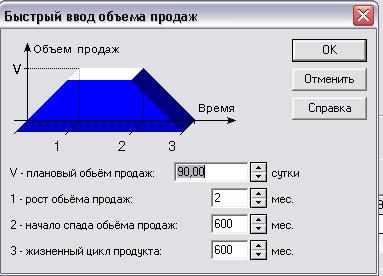
Рисунок 6.10 – Вікно діалогу уведення обсягів продажів
Далі настроюємо дату реалізації послуг. Для цього виконуємо наступні команди:
Проект – Список продуктов – установлюємо дату початку продажів: 24.05 (дата початку дорівнює даті виробництва доданої до періоду виробничого циклу).
Діалог «План по персоналу»
У цьому діалозі відбувається формування штатного розкладу підприємства, що реалізує проект. Увести дані про персонал можна по трьох різних групах: управління, виробництво, маркетинг.
Активізація необхідної групи здійснюється вибором однойменних закладок, які розташовані у верхній частині діалогу.
Для уведення нового запису клацніть правою кнопкою «миші» у будь-якому місці таблиці та виберіть відповідний пункт. Заповніть відповідні поля таблиці інформацією про найменування посади, кількості одиниць у цій посаді, зарплаті в основній або додатковій валютах проекту
У пункті План по персоналу вносимо наступні данні:
| Управління | |||
| Посада | Кількість | Зарплата | Термін |
| Директор | На протязі всього проекту | ||
| Головний бухгалтер | На протязі всього проекту | ||
| Бухгалтер | На протязі всього проекту | ||
| Юрист | На протязі всього проекту | ||
| Економіст | Період виробництва | ||
| Адміністратор | Період виробництва | ||
| Виробництво | |||
| Програміст | Період виробництва | ||
| Менеджер | Період виробництва | ||
| Охоронець | Період виробництва | ||
| Покоївка | Період виробництва | ||
| Маркетинг | |||
| Дизайнер | Період виробництва |
Діалог «Общие издержки»
Діалог «Общие издержки» призначений для уведення постійних витрат по управлінню, виробництву та маркетингу, які можуть бути віднесені до певного періоду часу. У цьому діалозі вносимо наступні дані.
| Управління | |
| Канцелярія | |
| Оплата за телефон | |
| Оренда приміщення | |
| Комунальні послуги | |
| Виробництво | |
| Електроенергія | |
| Опалення | |
| Водопостачання | |
| Вивіз сміття | |
| Транспортні витрати | |
| Ремонт та переобладнання | |
| Послуги пральні | |
| Маркетинг | |
| Реклама |
В пункті Займы розділу "Финансирование" необхідно визначити дефіцит. Якщо спостерігається дефіцит за допомогою кнопки Подбор...розрахувати необхідну суму займу на термін проекту, ставкою 16% та відстрочкою виплати – 2 місяця.
6.2 Аналіз та оцінка отриманих результатів проекту
Перегляд сформованих фінансових розрахунків здійснюється в розділі «Результаты». Для того, щоб надати користувачеві більш широкі можливості для аналізу фінансових результатів таблиці звітів містять максимальне число статей.
Звіт про прибутки та збитки дозволяє визначити з яких складових складається прибуток підприємства. На рис. 6.11 наведене вікно звіту «Прибутки – збитки» для проекту «Метелик». Таблиця звіту відкривається натисканням однойменної кнопки в розділі «Результаты» або клавішею F5. Структура звіту відображає порядок розрахунку прибутку. Результати кожного кроку розрахунків містяться у відповідних рядках таблиці «Прибыли - убытки».
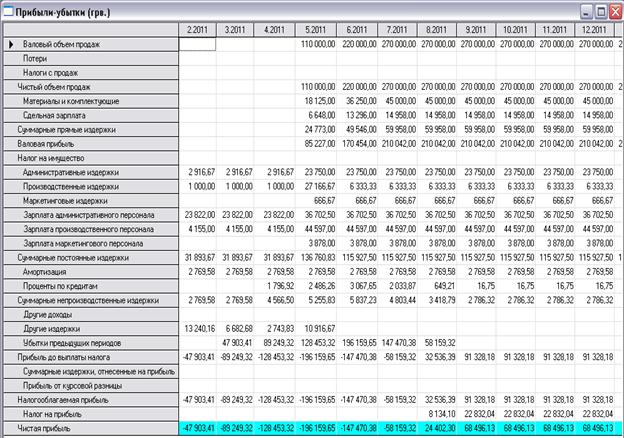
Рисунок 6.11 - Вікно звіту «Прибыли-убытки»
У даному діалозі можливо графічне відображення показників. Відобразимо графік показника чистого прибутку проекту «Метелик».
Для цього необхідно виконати наступні дії:
1. Виділити правою кнопкою миші діапазон показника,
2. Лівою кнопкою миші викликати контекстне меню,
Вибрати пункт «график».

Рисунок – 6.12 Графік показника прибутку
Розділ «Анализ проекта» - модуль програми Project Expert, призначений для аналізу проекту аналітичними, статистичними методами,та методами імітаційного моделювання.
Аналіз фінансових показників проекту здійснюється в модулі «Финансовые показатели» розділа «Анализ проекта». На рис. 6.13 наведене вікно діалогу «Финансовые показатели» для проекту «Метелик».

Рисунок 6.13 - Вікно діалогу «Финансовые показатели»
Модуль «Анализ чувствительности» призначений для аналізу діапазонів параметрів, при яких показники ефективності не виходять за межі заданих значень. Проводиться аналіз чутливості показників ефективності до змін значень ряду заданих факторів. Розрахунки засновані на однофакторному методі аналізу «що, якщо».
У діалоговому вікні «Анализ чувствительности» (рис. 6.14) у групі полів «Інтервал отклонений» задається діапазон зміни параметрів. Аналізовані показники ефективності організовані в список з можливістю вибору одного показника для перегляду всіх стосовних до нього числових і графічних результатів аналізу.
Параметри аналізу вибираються зі списку й завантажуються у першу графу нижньої таблиці за допомогою кнопок «Добавить», «Удалить». Перерахування результатів аналізу чутливості здійснюється за допомогою кнопки «Пересчитать».
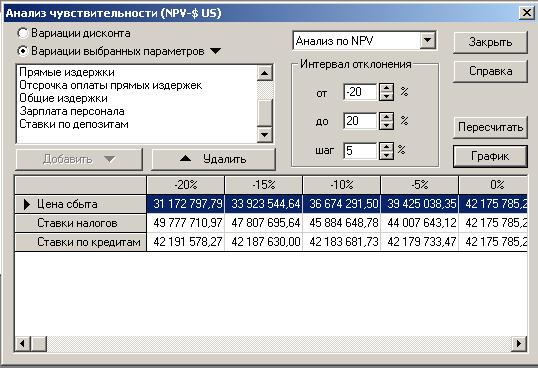
Рисунок 6.14 - Вікно діалогу «Анализ чувствительности»
Графічне відображення результатів аналізу чутливості викликається кнопкою «График». На графіку можна відбити кілька ліній одночасно, попередньо виділивши в підсумковій таблиці групу суміжних рядків. Всі лінії одного графіка показують зміну того самого показника ефективності. Але кожна лінія відображає вплив окремого параметра.
На рис. 6.15 наведений графік впливу показника ціни збуту на NPV проекту «Метелик». Із графіка видно, що NPV проекту перебуває в сприятливій зоні, тому що крива NPV проходить вище осі абсцис.
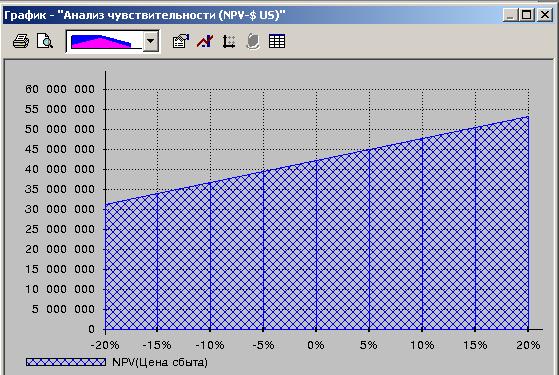
Рисунок 6.15 - Графік впливу показника ціни збуту на NPV проекту «Метелик»
У модулі «Эффективность инвестиций» відбувається розрахунок основних показників ефективності інвестицій проекту.
На підставі цих показників інвестор може ухвалити рішення щодо доцільності вкладення коштів у проект. На рис. 6.16 наведено вікно розрахунку основних показників ефективності інвестицій проекту «Метелик».

Рисунок 6.16 - Вікно діалогу «Эффективность инвестиций»
Модуль «Анализ безубыточности» досліджує залежність витрат і виторгу від обсягу збуту, показує обсяги збуту, при яких витрати повністю перекриються доходами від продажів продукції.
Увага! Доступ до діалогу «Анализ безубыточности» закритий, якщо не виконано попереднє настроювання у двох інших модулях:
1. По-перше, у розділі «Проект», модуля «Настройка расчета» у картці «Детализация» необхідно встановити прапорець «Разнесение издержек».
2. По-друге, необхідно ввести дані про засоби віднесення постійних витрат на продукти в модулі " Разнесение издержек" розділа «Аналіз проекта». Але якщо не виконано перше настроювання, то даний метод недоступний.
Для графічного відображення беззбитковості необхідно вибрати конкретну числову клітку таблиці та натиснути кнопку «Показать». При цьому на графіку (рис. 6.17) автоматично відображається динаміка прибутку (праворуч від крапки беззбитковості) і збитку (ліворуч від крапки беззбитковості) залежно від обсягу продажів продукту або послуги.

Рисунок 6.17 - Графік беззбитковості проекту
Модуль «Монте-Карло» дозволяє провести статистичний аналіз проекту методом Монте-Карло з метою визначення ступеня можливого впливу випадкових факторів на показники ефективності проекту. Цей модуль реалізує методи статистичних випробувань і методи математичного експериментування.
Модуль може працювати з неточними, слабко певними даними (обсяг збуту, ціна продукції, інфляція й т.д.), які можуть розглядатися як випадкові фактори, що впливають на результат проекту.
Для реалізації даного методу необхідно:
1. Мати модель процесу.
2. Виділити параметри, що мають невизначеність.
3. Установити припустимий діапазон випадкової зміни значень для кожного невизначеного параметра.
4. Задати кількість перерахувань проекту з випадковими значеннями зазначених параметрів.
Далі комп'ютер автоматично виконує серію ітерацій. У ході кожної ітерації із заданого діапазону випадковим образом програма вибирає значення невизначених параметрів. Отримана сукупність результатів вивчається статистичними методами, і робляться висновки про поводження фінансової моделі в умовах дії випадкових факторів. Кількісна оцінка статистичних результатів здійснюється по двох критеріях: середньому значенню й невизначеності (коефіцієнту варіації). Чим вище коефіцієнт варіації, тим вище ризик дефіциту коштів. Прийнятним значенням коефіцієнта варіації вважається 15%.
На рис. 6.18 представлений інструментарій методу Монте-Карло. Діалог «Статистический анализ проекта» служить для настроювання дослідження дії випадкових факторів на результати реалізації проекту. У верхній частині цього діалогу вказується число необхідних ітерацій. У картці «Неопределенные данные» з лівого списку груп даних підсписку елементів групи відбирають необхідні дані. За допомогою кнопок «Добавить», «Удалить» дані заносяться в список «Выбранные элементы». Після цього активізується кнопка «Пересчитать», і починаються автоматичні машинні експерименти.

Рисунок 6.18 - Вікно діалогу «Статистический анализ проекта»
На рис. 6.19 наведені дані статистичного аналізу проекту «Метелик». За всіма показниками коефіцієнт варіації не перевищує 15%. Це означає, що величина ризику дефіциту коштів проекту мінімальна.

Рисунок 6.19 - Картка «Результаты»
Статистику зміни будь-якого обраного показника ефективності з картки «Результаты» можна переглянути за допомогою кнопок «Настроить» і «Показать».
Кнопка «Показать» будує графік, що відображає частоту влучення значень змінної в кожний інтервал. Кількість інтервалів і «ширину» статистики (довірчий інтервал) можна задати в діалозі «Настроить».
Ситуація сприятлива, якщо графік має один пік, тобто всі значення показника групуються навколо середньої величини, що приблизно збігає з піком. Якщо ж піків декілька, ризик незадовільного результату проекту зростає. Значення невизначеності відображається шириною піка. Але міра припустимого ризику задається авторами проекту.
На рис. 6.20 наведений графік періоду окупності проекту «Метелик». Графік містить один пік, отже, можна вважати, що ризик незадовільного результату проекту практично відсутній.

Рисунок 6.20 - Графік періоду окупності
6.3 Програмні додатки Project Expert
При запуску програми «Project Expert» з робочого столу WINDOWS є можливість вибрати й запустити необхідний програмний додаток (6.21).

Рисунок 6.21 – Програмні додатки Project Expert
Крім основної програми Project Expert тут присутні три спеціальних цільових додатки: PIC Holding, Project Integrator і What-if аналіз. Розглянемо функціональні характеристики даних додатків.
|
|
|
|
Дата добавления: 2014-01-05; Просмотров: 693; Нарушение авторских прав?; Мы поможем в написании вашей работы!